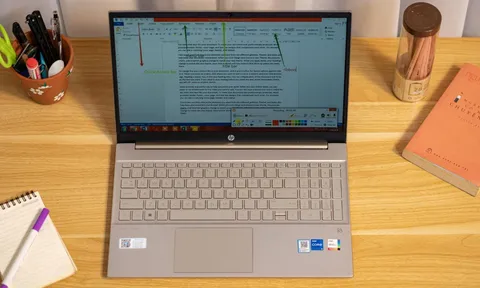Điện thoại di động mang đến cho chúng ta nhiều mối nguy hiểm tiềm ẩn như vô tình rơi vào bẫy lừa đảo viễn thông hay vô tình bị nghe lén.
Facebook đã thâm nhập vào mọi khía cạnh trong cuộc sống của chúng ta. Khi các chức năng của Facebook ngày càng phong phú thì quyền riêng tư của chúng ta cũng ngày càng phải đối mặt với nhiều mối đe dọa hơn. Nếu bạn không chú ý đến một số cài đặt trong Facebook, quyền riêng tư của bạn có thể bị người lạ vô tình tiết lộ. Vậy, làm cách nào để bảo vệ quyền riêng tư Facebook của chúng ta?
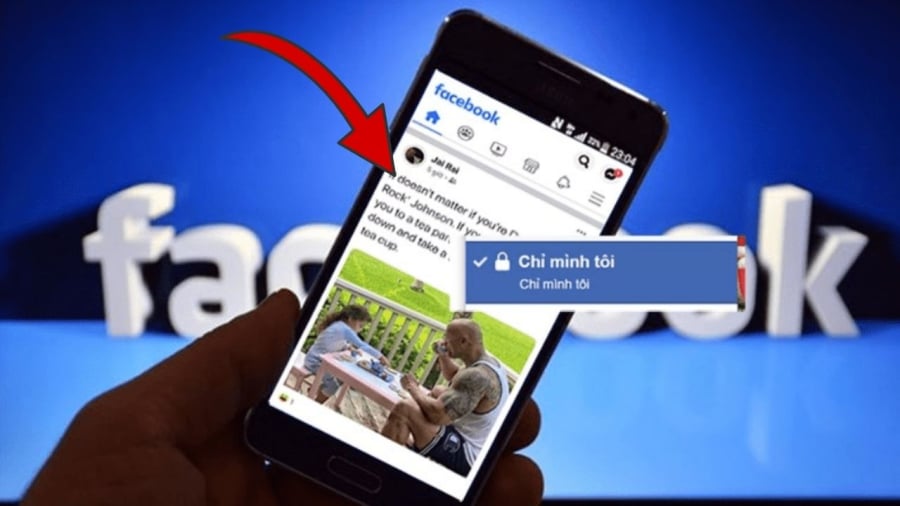
Tìm hiểu cách tắt cài đặt có thể rò rỉ quyền riêng tư và giúp Facebook an toàn hơn.
Cách khóa tường Facebook không cho người lạ đăng bài
Trên máy tính
Truy cập trang web Facebook > Vào Cài đặt & quyền riêng tư > Chọn Cài đặt > Chọn Trang cá nhân và gắn thẻ > Chọn Chỉnh sửa ở mục Ai có thể đăng lên dòng thời gian của bạn > Chọn Chỉ mình tôi.
Hướng dẫn chi tiết
Bước 1: Truy cập trang web Facebook > Tại giao diện Facebook, nhấn chọn biểu tượng mũi tên và nhấn vào Cài đặt & và quyền riêng tư > Cài đặt.
Cách chặn người lạ đăng bài trên tường Facebook của mình.
Bước 2: Trong giao diện tài khoản, người dùng nhấn vào mục Trang cá nhân và gắn thẻ.
Facebook, cài đặt Facebook, cách chặn người lạ xem Facebook, kiến thức
Bước 3: Ở mục "Ai có thể đăng lên trang cá nhân của bạn", chuyển sang chế độ Chỉ mình tôi (Only Me).
Trên điện thoại
Vào Cài đặt & quyền riêng tư > Chọn Cài đặt > Trang cá nhân và gắn thẻ > Chọn Ai có thể đăng lên dòng thời gian của bạn > Chọn Chỉ mình tôi.
Hướng dẫn chi tiết
Bước 1: Nhấn vào biểu tượng 3 dấu gạch ngang ở góc dưới bên phải màn hình và chọn cài đặt và quyển riêng tư.
Bước 2: Vào Cài đặt.
Bước 3: Cuộn xuống phần Đối tượng và chế độ hiển thị và nhấn vào Trang cá nhân và gắn thẻ.
Bước 4: Nhấn vào Ai có thể đăng lên dòng thời gian của bạn?.
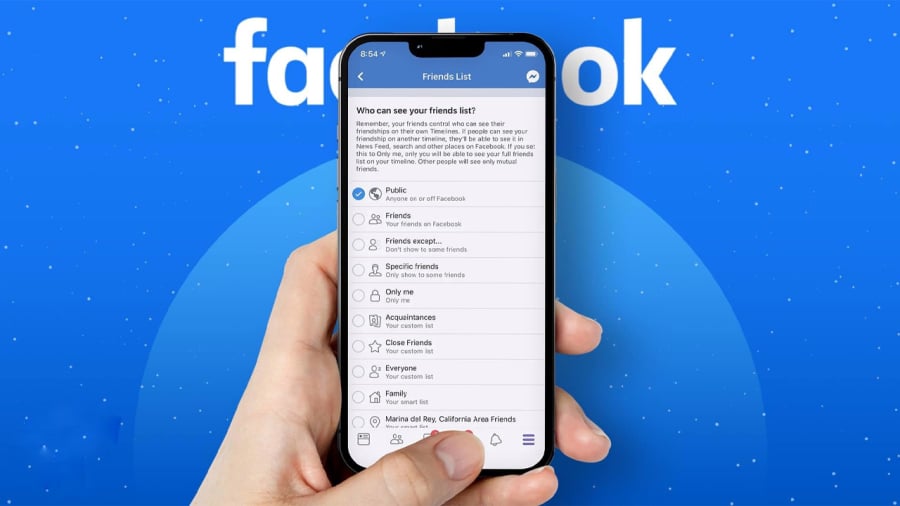
Bảo vệ quyền riêng tư
Bước 5: Chọn Chỉ mình tôi.
Lưu ý: Bạn bè vẫn có thể bình luận về bài viết mà họ nhìn thấy (ví dụ: ảnh bạn chia sẻ trên dòng thời gian của mình và họ là đối tượng xem ảnh đó.)
Cách khóa tường Facebook không cho người khác xem
Trên máy tính
Vào cài đặt và quyền riêng tư > Chọn Cài đặt > Chọn Quyền riêng tư > Chọn Giới hạn bài viết cũ > Chọn Giới hạn bài viết cũ > Chọn Đóng.
Hướng dẫn chi tiết
Bước 1: Trên giao diện chính của Facebook chọn biểu tượng mũi tên và nhấn vào Cài đặt và quyền riêng tư.
Bước 2: Vào mục Cài đặt trong giao diện của Cài đặt và quyền riêng tư.
Bước 3: Trong màn hình tiếp theo bạn hãy chọn Quyền riêng tư để tiếp tục thiết lập.
Bước 4: Ở phần Giới hạn đối tượng cho các bài viết bạn đã chia sẻ với bạn của bạn bè hoặc chia sẻ công khai? Bạn nhấn vào Giới hạn bài viết cũ.
Bước 5: Nhấn vào Giới hạn bài viết cũ.
Ở màn hình thông báo đồng ý giới hạn bạn hãy nhấn vào Giới hạn bài viết cũ là hoàn thành.
Trên điện thoại
Chọn vào biểu tượng 3 dấu gạch > Chọn Cài đặt & quyền riêng tư > Chọn Cài đặt > Chọn Bài Viết > Giới hạn người có thể xem bài viết cũ > Giới hạn bài viết cũ > Hoàn thành.
Hướng dẫn chi tiết
Bước 1: Nhấn vào biểu tượng 3 gạch chọn Cài đặt và quyền riêng tư và nhấn vào Cài đặt.
Bước 2: Tìm đến mục Đối tượng và chế độ hiển thị, chọn Bài viết.
Bước 3: Nhấn vào Giới hạn người có thể xem bài viết cũ. Tiếp tục xác nhận để hoàn thành thao tác.
Lưu ý:
Sau khi cài đặt giới hạn bài viết, nếu bạn muốn hủy bỏ cài đặt giới hạn không cho người khác xem dòng thời gian trên Facebook thì chỉ có thể cài đặt cho từng bài viết.
Tính năng này chỉ có người lạ, không kết bạn với nhau mới bị giới hạn, bạn bè đã được kết bạn vẫn có thể xem được những bài đăng trước đây của bạn.
Nếu muốn khóa hoàn toàn, không cho bạn bè và người lạ xem, bạn chỉ có thể chuyển từng bài đăng về chế độ chỉ mình tôi, tuy nhiên sẽ mất thời gian.